Cómo corregir el error de inicio de sesión de Facebook en iPhone [resuelto]
![Cómo corregir el error de inicio de sesión de Facebook en iPhone [resuelto]](https://ilinuxgeek.com/storage/img/images/how-to-fix-facebook-login-error-on-iphone-[solved]_15.png)
- 3687
- 794
- Sta. Enrique Santiago
Muchos usuarios de iPhone reciben un error al intentar iniciar sesión en la aplicación de Facebook en sus iPhones. Cuando intentaron acceder a la aplicación de Facebook, un mensaje de error que dice como se muestra a continuación.
Error de inicio de sesionDisculpe, ocurrió un error inesperado. Por favor, inténtelo de nuevo más tarde. Código de error: 1
No importa cuántas veces los usuarios hayan intentado, arrojó el mismo error una y otra vez. Este error ocurre principalmente debido a una de las siguientes razones que se enumeran a continuación.
- Glitch técnico dentro de la aplicación de Facebook en iPhone.
- Aplicación anticuada de Facebook o el iPhone.
- Conexión a Internet muy pobre en el iPhone.
- Datos corruptos o caché en la aplicación de Facebook
- El servidor de Facebook podría estar inactivo
- La configuración de la red debe haber sido alterada en el iPhone por error.
Después de analizar todos los factores clave responsables de este error, hemos compuesto un conjunto de soluciones que resolverían este error fácilmente para todos los usuarios de iPhone.
Tabla de contenido
- SEX 1 - Descargue la aplicación de Facebook y vuelva a instalarla nuevamente
- SEX 2 - Verifique la fecha y la hora en el iPhone
- FIJA 3 - RESETA CONFIGURACIÓN DE RED
- Fix 6 - Force Cierre la aplicación de Facebook y la reabra
- SEX 7 - Actualice la aplicación de Facebook
- Soluciones adicionales
SEX 1 - Descargue la aplicación de Facebook y vuelva a instalarla nuevamente
En lugar de desinstalar y luego instalar cualquier aplicación en un iPhone, puede descargar la aplicación que borra los datos del programa de la aplicación sin perder ninguna de las configuraciones o la información de la cuenta personal guardada o relacionada con la aplicación.
Estos son los pasos de cómo puede hacerlo fácilmente.
Paso 1: Abra el Ajustes página en el iPhone en primer lugar.
Paso 2: luego muévase al General página aprovechando la opción general como se muestra a continuación.

Paso 3: ahora haga clic en el almacenamiento de iPhone opción.
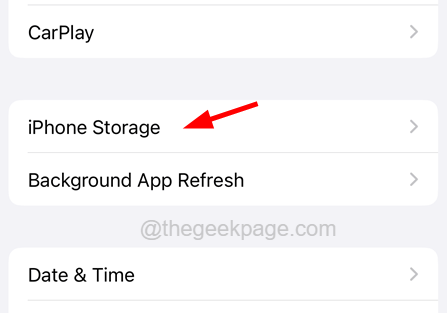
Paso 4: es posible que tenga que esperar hasta que el sistema cargue toda la información sobre todas las aplicaciones instaladas en el iPhone.
Paso 5: Una vez que se cargue, desplácese hacia abajo en la lista de aplicaciones y busque el Facebook aplicación.
Paso 6: ahora haga clic en el Facebook opción.
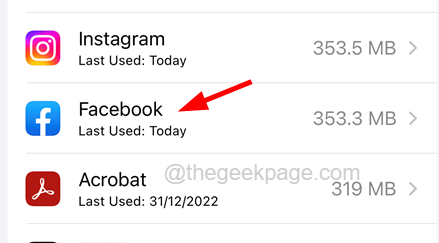
Paso 7: Cuando se abra, toque el Aplicación de descarga Opción como se muestra en la imagen a continuación.
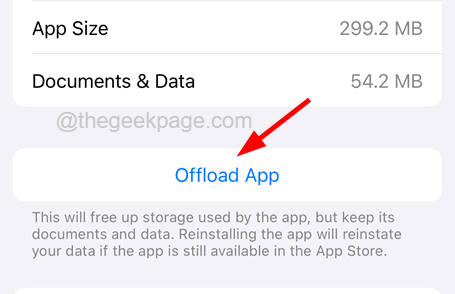
Paso 8: Para confirmarlo nuevamente, toque Aplicación de descarga en el menú contextual emergente como se muestra.
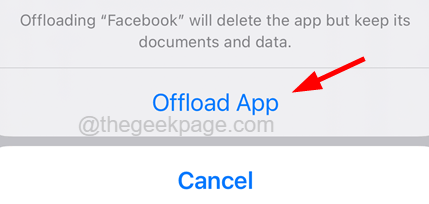
Paso 9: Una vez que se termina de descargar la aplicación de Facebook, haga clic en el Reinstalar la aplicación Opción como se muestra a continuación.
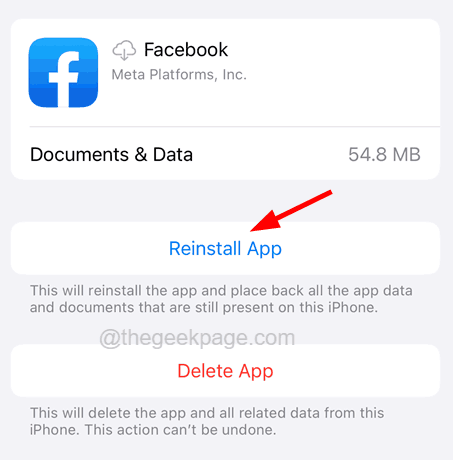
Paso 10: Esto comenzará a instalar la aplicación de Facebook en su iPhone.
SEX 2 - Verifique la fecha y la hora en el iPhone
A veces, sucede que este tipo de problemas como errores de inicio de sesión, etc. son causados por la fecha y hora incorrectas que se establecen en cualquier dispositivo. Así que intentemos cambiar la fecha y la hora y ponerlo correctamente en el iPhone siguiendo los pasos explicados a continuación.
Paso 1: desbloquee su iPhone primero y vaya a la Ajustes página aprovechando el icono de configuración desde la pantalla de inicio.
Paso 2: ahora tienes que seleccionar el General Opción como se muestra a continuación.

Paso 3: desplácese hacia abajo un poco y toque el Fecha y hora opción.
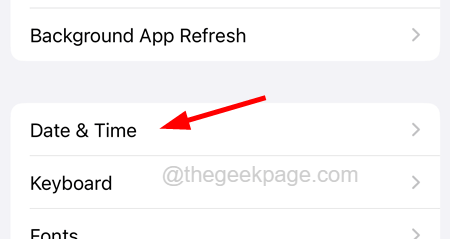
Paso 4: Ahora asegúrese de que el Establecer automáticamente La opción es activado haciendo clic en su botón de activación Como se muestra en la siguiente captura de pantalla.
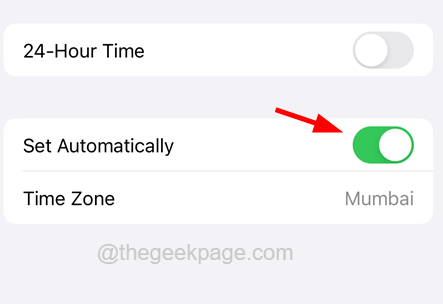
FIJA 3 - RESETA CONFIGURACIÓN DE RED
Muchos usuarios de iPhone afirmaron que solucionaron este problema al restablecer la configuración de la red en sus iPhones. Esto actualiza y restablece todas las configuraciones de red y después de que se realiza el proceso de restablecimiento, el usuario debe volver a firmar en varias configuraciones de red como Wi-Fi, VPN, etc.
Veamos cómo restablecer la configuración de la red en cualquier iPhone utilizando los siguientes pasos.
Paso 1: Primero, necesitas dirigirte al Ajustes página en el iPhone desde la pantalla de inicio.
Paso 2: luego desplácese hacia abajo el Ajustes página y encontrar el General opción y tócalo como se muestra a continuación.

Paso 3: después de que se abre, en la parte inferior de la General página, haga clic en el Transferir o restablecer iPhone Opción como se muestra en la siguiente captura de pantalla.
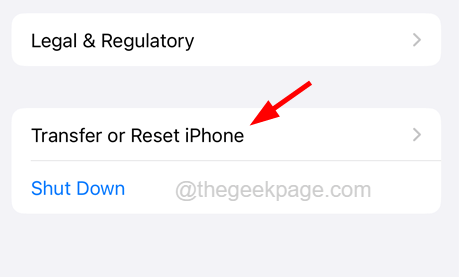
Paso 4: seleccione el Reiniciar opción a continuación.
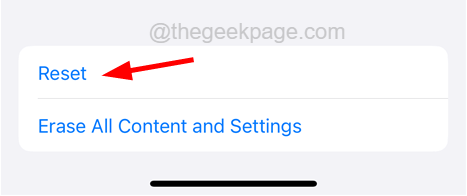
Paso 5: se le solicitará un menú contextual donde necesite elegir Reiniciar configuración de la red de la lista como se muestra.
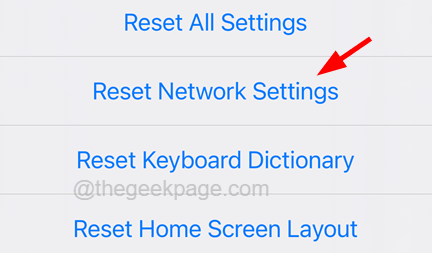
Paso 6: Esto podría pedirle que ingrese al contraseña de tu iPhone para continuar.
Paso 7: Una vez ingresado el código de acceso correcto, confirme nuevamente al tocar Red de reinicio Ajustes.
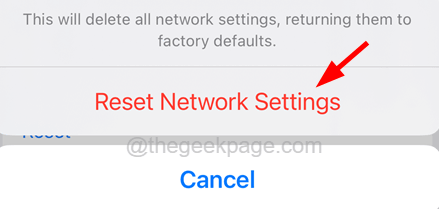
Paso 8: Esto comenzará a restablecer inmediatamente la configuración de la red en su iPhone.
Paso 9: Una vez que se complete, no enfrentará este error nuevamente.
FIJO 4 - Verifique la conexión a Internet
La aplicación de Facebook requiere una fuerte conexión a Internet para iniciar sesión en su cuenta utilizando las credenciales. Por lo tanto, existe la posibilidad de que la conexión a Internet débil pueda ser la razón detrás de este error de inicio de sesión de Facebook en el iPhone.
Intente reiniciar el enrutador Wi-Fi y, si aún así, la señal de Internet no mejora, intente cambiar a datos móviles. Para eso, debes navegar a Ajustes > Datos móviles y habilitar el Datos móviles opción tocando su botón de alternancia.
SEX 5 - Compruebe si el servidor de Facebook está inactivo
Hay posibilidades de que el servidor de Facebook se cierre temporalmente por mantenimiento u otras razones obvias. Entonces, si eso sucede, no hay nada que pueda hacer aparte de esperar algunas horas y luego verificar nuevamente.
Entonces, primero el usuario tiene que verificar si el servidor de Facebook está inactivo o no haciendo clic aquí.
Fix 6 - Force Cierre la aplicación de Facebook y la reabra
Si este problema se debe a algún problema técnico con la aplicación de Facebook, siempre puede intentar que el cierre se ejecute en segundo plano y luego reinicie la aplicación una vez más en el iPhone y vea si esto resuelve el problema.
Paso 1: debe abrir el conmutador de aplicaciones en el iPhone.
Paso 2: Para hacerlo, deslice desde la parte inferior izquierda de la pantalla del iPhone hacia el lado derecho exponencialmente.
Paso 3: Después de que aparezca el conmutador de aplicaciones, deslice la lista de aplicaciones que se ejecutan actualmente en segundo plano y encuentre la aplicación de Facebook.
Paso 4: deslice la aplicación de Facebook hacia arriba desde las aplicaciones para forzarla.
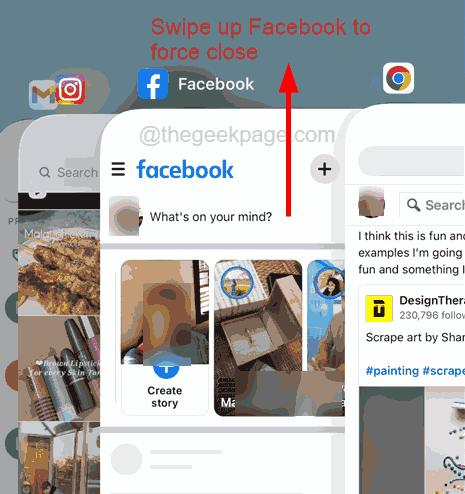
Paso 5: Después de que esté cerrado, vuelva a abrirlo tocando la aplicación de Facebook desde su pantalla de inicio.
SEX 7 - Actualice la aplicación de Facebook
Si no ha instalado ninguna actualización de la aplicación de Facebook para mejoras o para resolver cualquier error dentro de la aplicación, podría arrojar problemas como errores de inicio de sesión, etc. Así que intente verificar si la aplicación de Facebook es la última versión que está instalada en su iPhone utilizando los pasos a continuación.
Paso 1: Para hacerlo primero, necesitas abrir el Tienda de aplicaciones En tu iPhone.
Paso 2: Después de abrir la App Store, toque el Buscar botón en la barra inferior de la ventana de la tienda de aplicaciones.
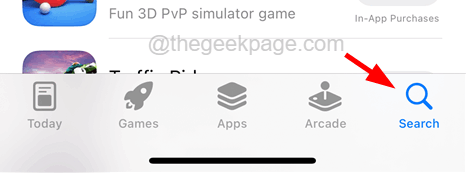
Paso 3: A continuación, busque el Facebook aplicación escribiendo Facebook En la barra de búsqueda en la parte superior como se muestra en la siguiente captura de pantalla.
Paso 4: Una vez que llegue a la página de Facebook, si hay alguna actualización disponible, aparece un Actualizar botón.
NOTA - Si la aplicación de Facebook es la última versión, entonces se mostrará Abierto.
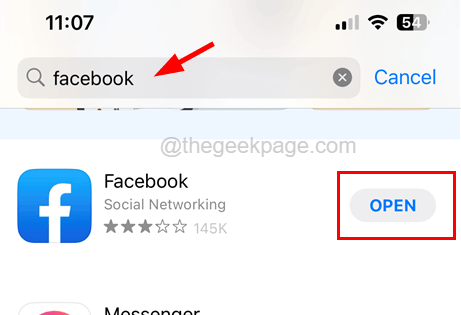
Paso 5: Después de actualizar su aplicación de Facebook, verifique si el problema está resuelto.
Soluciones adicionales
Actualizar el iPhone
Muchos usuarios han descubierto que después de actualizar sus iPhones con todas las actualizaciones pendientes, resolvieron muchos problemas importantes y menores que los estaban molestando. Entonces, para corregir este error, debe actualizar su iPhone.
Para hacerlo, necesitas ir al Ajustes página y seleccionar el General opción y luego navegar al Actualización de software página. Descargue e instale cualquier actualización disponible en su iPhone y también asegúrese de que haya una conexión a Internet rápida.
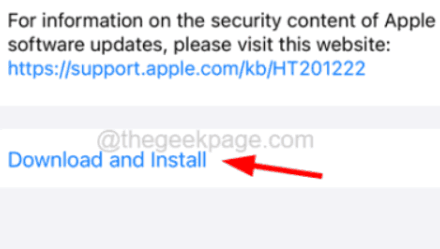
Reiniciar el iPhone
Si este tipo de error de inicio de sesión está ocurriendo debido a cualquier fallo técnico menor dentro del iPhone, se puede eliminar simplemente reiniciando el iPhone. Este método ayudó a muchos usuarios de iPhone a resolver este error. Por lo tanto, sugerimos que nuestros usuarios intenten reiniciar sus iPhones navegando a la configuración> General> apagar.
Después de que el iPhone se apague, enciéndelo presionando y manteniendo presionado el volumen hacia arriba y encender los botones hasta que aparezca el logotipo de Apple en la pantalla. Una vez que se inicia el iPhone, verifique si puede iniciar sesión o no.
- « Cómo solucionar el problema del flash de iPhone no funciona [resuelto]
- Cómo arreglar la pantalla de iPhone sigue atenuando [resuelto] »

